إذا توقفت عن استخدام Microsoft وقمت بالتحويل إلى موفر بريد إلكتروني مختلف، فقد ترغب في إغلاق حساب بريدك الإلكتروني في Microsoft Outlook. هناك طرق مختلفة للقيام بذلك. يمكنك ببساطة تغيير أو إزالة حساب Outlook الخاص بك من عميل البريد الإلكتروني Microsoft Outlook، أو يمكنك إغلاقه نهائيًا.
في هذا البرنامج التعليمي، سنوضح لك كيفية إغلاق حساب بريدك الإلكتروني في Outlook أو حذفه نهائيًا.
ماذا يحدث عند إغلاق حساب Outlook الخاص بك
قد يكون إغلاق الحسابات أمرًا مرهقًا، ولا يختلف حذف حساب بريدك الإلكتروني في Outlook أو Hotmail. إنها خطوة كبيرة يمكن أن تكون لها تداعيات خطيرة.
لحذف حساب بريدك الإلكتروني في Outlook.com بالكامل، ستحتاج إلى حذف حساب Microsoft الخاص بك بالكامل. سيؤدي هذا بشكل فعال إلى إزالة وصولك إلى كل خدمة مرتبطة بحساب Microsoft الخاص بك، بما في ذلك Windows وOffice 365 وSkype وMSN وOneDrive وXbox Live وAzure وخدمات Microsoft الأخرى. إذا تم ضبط جهاز الكمبيوتر الخاص بك على تسجيل الدخول باستخدام حساب Microsoft هذا، فإن حذفه سيؤدي إلى تعقيد الأمور بالنسبة لك.
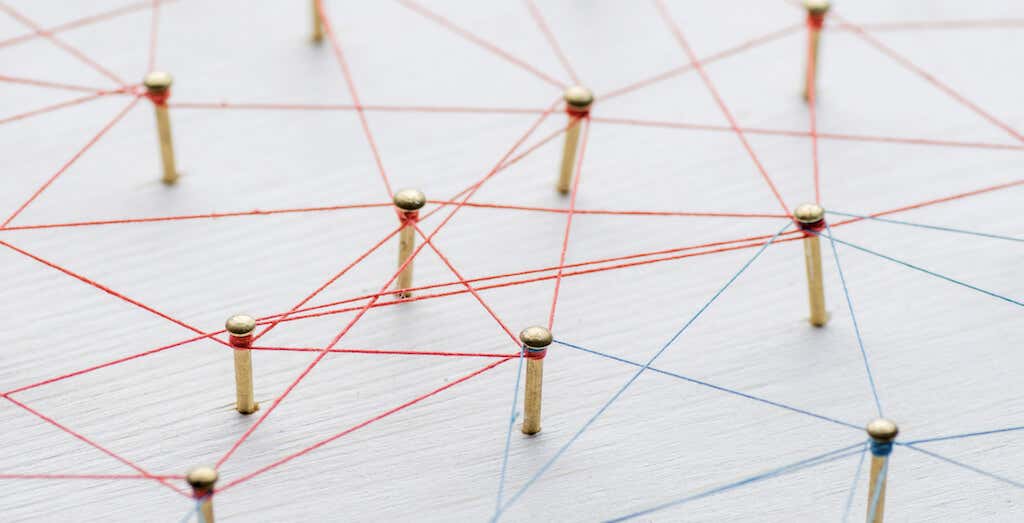
لضمان عدم فقدان إمكانية الوصول إلى أي من هذه الخدمات والاشتراكات، راجع دليلنا على كيفية حذف حساب مايكروسوفت مسبقًا.
لا تنس تقديم عنوان بريدك الإلكتروني الجديد إلى أي أشخاص أو شركات أو خدمات تستخدم عنوان بريدك الإلكتروني القديم كنقطة اتصال. إذا كنت بحاجة إلى نسخ أي بيانات من حساب Outlook الخاص بك إلى حسابك الجديد، فخذ وقتك للقيام بذلك أيضًا.
إذا لم تتعجل وقمت بهذه الأمور بدقة، فيمكنك مغادرة خدمة البريد الإلكتروني في Outlook بأمان، وحذف حساب بريدك الإلكتروني القديم والبدء في استخدام نظام جديد دون أي مشاكل.
كيفية إغلاق أو حذف حساب Outlook الخاص بك
إذا كنت متأكدًا تمامًا من رغبتك في إغلاق حساب Outlook الخاص بك نهائيًا، فإليك كيفية القيام بذلك. التعليمات هي نفسها لمستخدمي Android وiOS والكمبيوتر الشخصي وMac. قبل البدء، تأكد من تسجيل الدخول إلى تطبيق الويب Outlook.
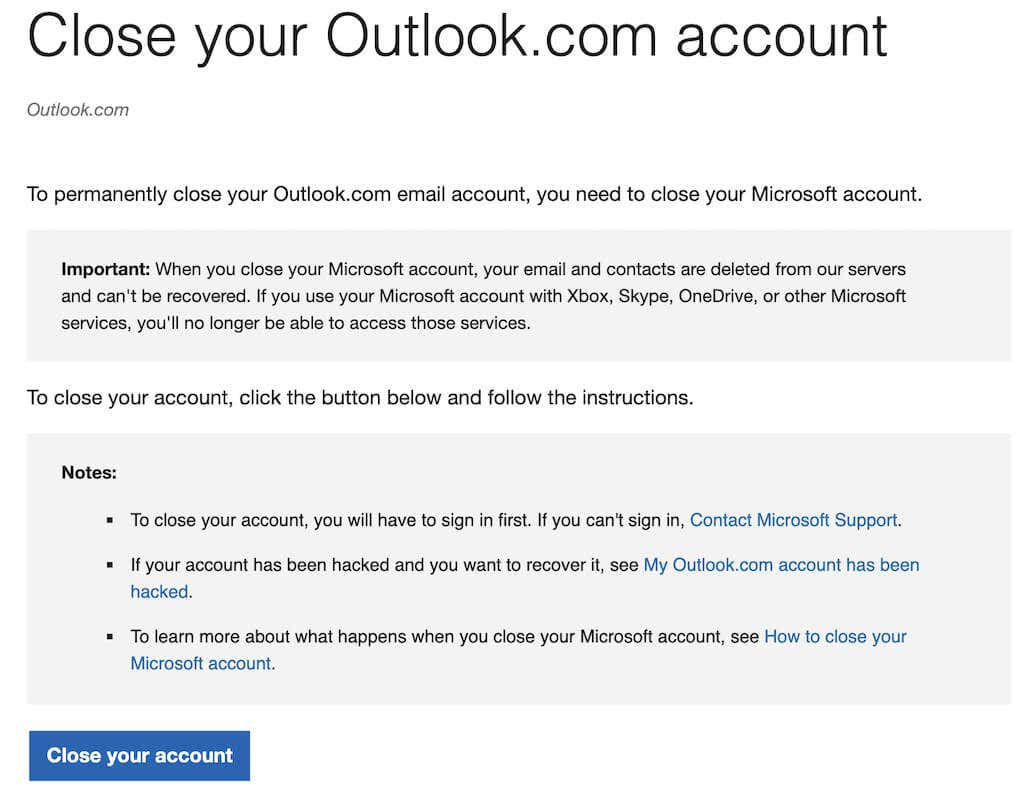
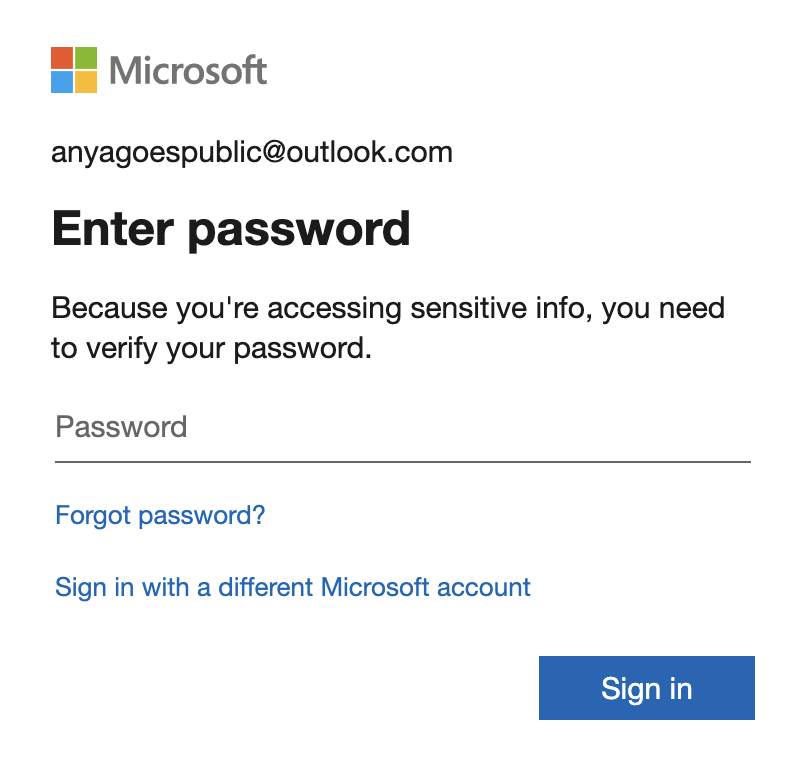
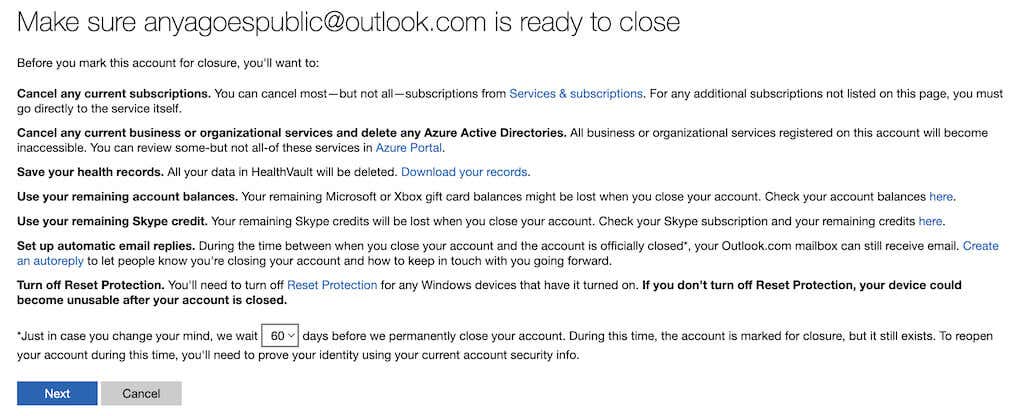
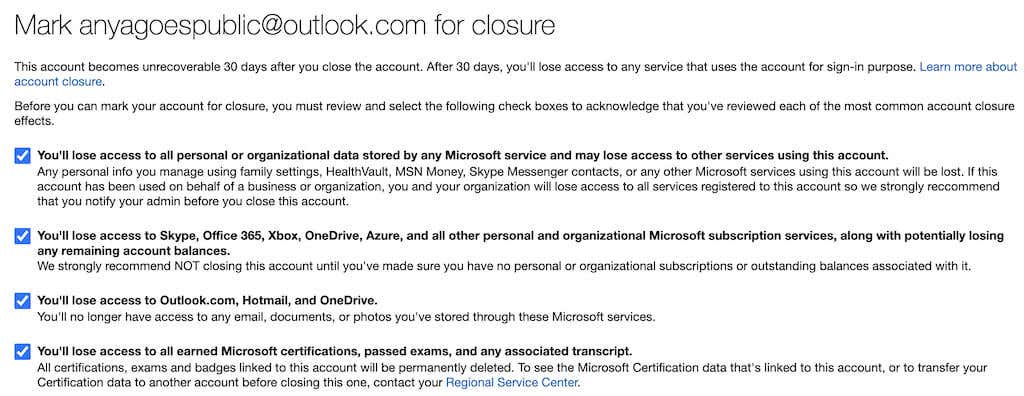

ستتلقى بعد ذلك رسالة تأكيد عبر البريد الإلكتروني لإعلامك بالبيانات عندما سيتم إغلاق حساب Outlook الخاص بك.
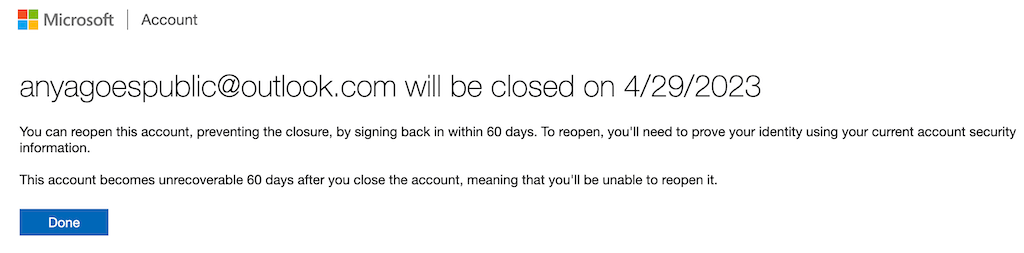
بعد انتهاء فترة 30 أو 60 يومًا، لن تتمكن بعد ذلك من الوصول إلى حساب Outlook الخاص بك وأي بيانات بداخله.
ماذا لو لم تكن مستعدًالحذف حساب Outlook الخاص بك للأبد؟
لنفترض أنك غيرت رأيك ولا تشعر أن حذف حساب Outlook وMicrosoft بالكامل يعد خيارًا جيدًا. يمكنك بدلاً من ذلك القيام بأحد الإجراءات التالية:
تعد جميع هذه الخيارات أقل تطرفًا من إزالة حساب Microsoft الخاص بك، ولكنها قد تكون مناسبة أيضًا إذا كان كل ما تحتاجه هو بعض التغييرات الطفيفة في وظائف عميل البريد الإلكتروني لديك.
.